Докато Microsoft е изминал дълъг път със своите технологични актуализации от време на време, има някои неща, които могат да бъдат наистина досадни. Едно от тях е предупреждението за „Ниско дисково пространство“, което ви предупреждава, когато твърдият диск е почти пълен или е на път да остане без място. Въпреки че това може да бъде полезно за много хора, които не следят дисковото си пространство, непрекъснатото напомняне може да се разочарова с течение на времето.
Балонното известие с предупреждение за дисково пространство е планирано за определена продължителност за всяка версия на Windows. За Windows 10 е настроено да изскача на всеки десет минути с известие, видимо за десет секунди. Изскачащият прозорец може да покаже някое от предупрежденията по-долу на три различни нива:
- Изчерпвате дисковото пространство
- Изчерпвате много място на диска
- Изчерпали сте дисковото пространство
Нека да видим как да се отървете от този сигнал за „Ниско дисково пространство“ в Windows 10.
Как да деактивирам предупреждението за Windows 10 „Ниско дисково пространство“
Етап 1: Натисни Клавиш на Windows + R заедно на клавиатурата, за да отворите Бягай кутия. Тип Regedit в полето за търсене, за да отворите Редактор на регистъра.

Стъпка 2: В Редактор на регистъра прозорец, отидете до пътя по-долу:
HKEY_CURRENT_USER \ Software \ Microsoft \ Windows \ CurrentVersion
Стъпка 3: Сега отидете на Сегашна версия папка вляво, разгънете я, превъртете надолу, за да намерите име на ключа Политики. Разширете го, за да видите дали има извикан подключа изследовател под него. Ако има, щракнете с десния бутон върху празния прозорец отдясно> Ново > DWOD (32-битова) Стойност.

Стъпка 4: Наименувайте новата стойност като NoLowDiskSpaceChecks и удари Въведете.
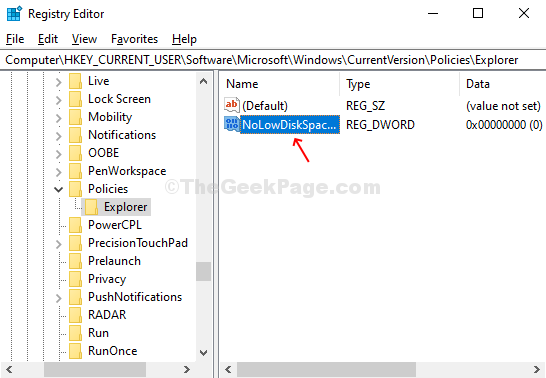
Стъпка 5: Щракнете двукратно върху него, за да отворите изскачащ прозорец. Променете Данни за стойността поле от 0 да се 1. Натиснете Добре за да запазите промените. Предупреждението ви за ниско дисково пространство вече няма.

Ако обаче няма подключ на Explorer под клавиша Policies вляво (под Current Version), можете да създадете подраздела Explorer. Следвайте стъпките по-долу:
Етап 1: Щракнете с десния бутон върху Политики, изберете Ново, кликнете върху Ключ и ще създаде ново поле с под-ключ с име Нов ключ # 1.

Стъпка 2: Наименувайте полето под-ключ като изследовател и удари Въведете. Сега следвайте горните стъпки от Стъпка 3.



